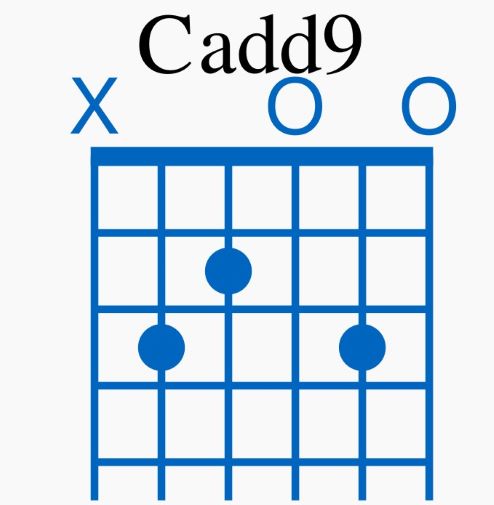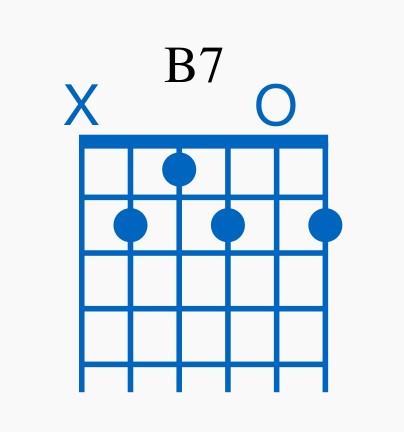ミューズスコアでソロギターTab譜の作成_10 便利機能<2-2>「ダイアグラム」を作成・表示_2 拡大・縮小、フレット番号など
ミューズスコア 3.0 以降の作業方法になります。
●図2-1 前回で Am G F E7 の各ダイアグラムをミューズスコアに表示させました

☆「ダイアグラム」を作成・表示_1 からご覧になる方はこちら↓↓
ミューズスコアで楽譜にコードダイアグラムを表示したい方向けの記事の_2です
今回は、ミューズスコアの楽譜に表示した「ダイアグラムの編集」です
・「拡大・縮小」・「配置」・「弦の数」・「フレットの数」・「フレット番号」まで行います
ダイアグラムの拡大・縮小
ダイアグラムのサイズを変更します
●図-2-2「表示」→「インスペクタ」

●図-2-3 「インスペクタ」が表示されました

☆インスペクタ欄は「選択なし」と表示されていますが、ダイアグラムを選択した状態からインスペクタを表示させる、またはインスペクタ表示後にダイアグラムを選択すると編集画面が出ます
●図-2-4 赤矢印 「Am のダイアグラム」を選択。 青線の右青〇の上下でサイズを変更します

●図-2-5 例として 2.00 にしてみます

隣の G のダイアグラムに比べてだいぶ大きくなりました
ダイアグラムをまとめて 拡大・縮小
☆複数のダイアグラムをまとめて拡大してみましょう。
コードの数が少ない場合は「ctrl」を押したままダイアグラムをクリックしても複数選択ができます。
shift の範囲選択は現時点ではできないようです
●図-2-6 最初のダイアグラムを右クリックし「選択」→「すべての類似した要素」

●図-2-7 青⇒で仮に2.20まで拡大してみました。赤〇のダイアグラムが大きくなっています

「配置・弦の数・フレットの数・フレット番号」
インスペクタをご覧いただくと感覚的に理解できると思います
配置
5線譜の上下を指定します(デフォルト上)
●図-2-8 ダイアグラムを5線譜の下に配置してみました

弦の数
●図-2-8 任意の数を指定します 10弦にしてみました

7弦ギターや10弦ギターも大丈夫ですね
フレットの数
●図-2-10 これは「ダイアグラムのフレットの数」です。デフォルトの4フレット表示を Am のみ3フレットに変更してみました

逆に増す事も可能ですのであらゆるコードに対応できますね
フレット番号
●図-2-11 F にフレット番号を入れて G にしてみました

現在コードネームはダイアグラムと別で変更しなければなりません。
F をクリックして編集状態にして G を入力します。もっと良い方法が分かれば随時報告します
図-2-11 フレット番号の下にある「ナットを表示」はそのままです。ダイアグラムにギターのナットを表示するかしないかです。視覚的に分かりやすいので、私は「チェックをいれて表示」にしています
ミューズスコア 2 より便利で分かりやすくなっていると思います。

続きはこちら↓↓
スポンサーリンク